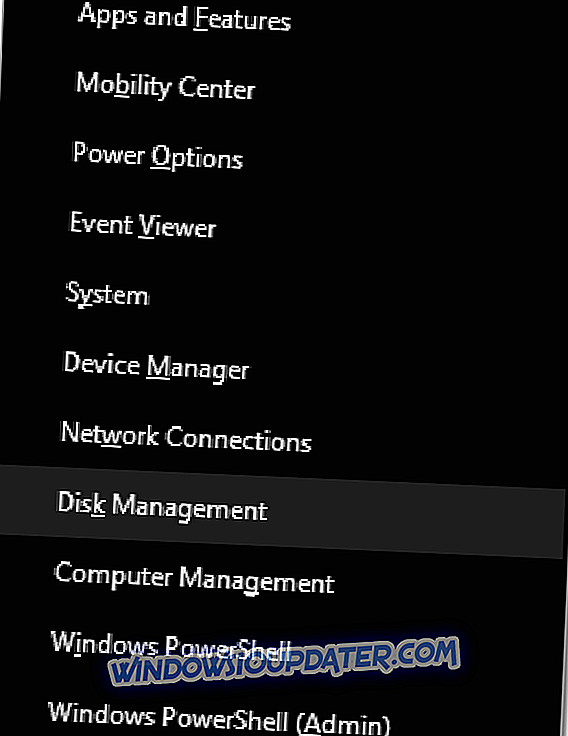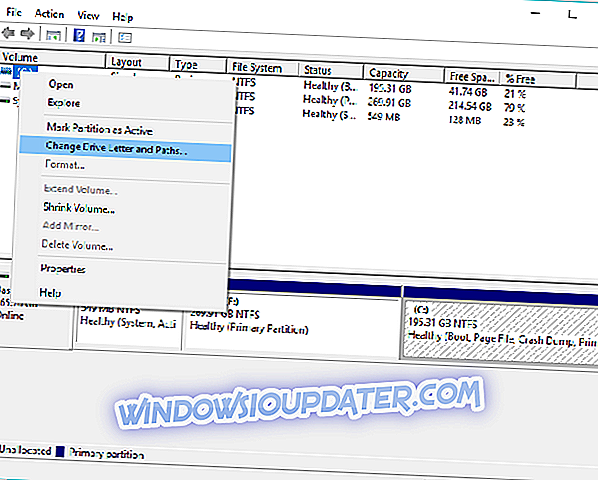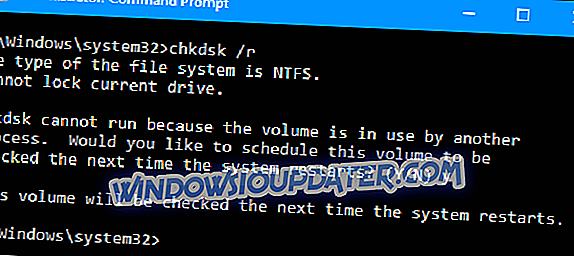Czasami możesz nagle otrzymać system Windows, który nie może uzyskać dostępu do błędu dysku. Zazwyczaj ten typ błędu jest związany z Eksploratorem Windows, ale może być spowodowany niewłaściwymi operacjami, złośliwym oprogramowaniem, a nawet wadliwym połączeniem zasilania. Istnieje jednak sposób na rozwiązanie tego problemu.
Jak naprawić system Windows nie może uzyskać dostępu do błędu dysku USB?
- Sprawdź połączenie napędu
- Zmień literę dysku
- Uruchom dysk sprawdzający w wierszu polecenia
1. Sprawdź połączenie napędu
Po pierwsze, upewnij się, że wszystkie kable są prawidłowo podłączone między urządzeniami pamięci masowej a komputerem. Jeśli korzystasz z zewnętrznych dysków twardych, przejdź przez odłączenie tego dysku lub spróbuj innego kabla na innym porcie USB.
Następnie należy ponownie uruchomić komputer. Jeśli to nie zadziała, spróbuj podłączyć urządzenie pamięci masowej do innych komputerów.
2. Zmień literę dysku
Czasami można naprawić system Windows nie może uzyskać dostępu do błędu dysku po prostu zmieniając literę dysku twardego może czasami rozwiązać ten problem.
- Naciśnij Windows + X, aby otworzyć menu Win + X.
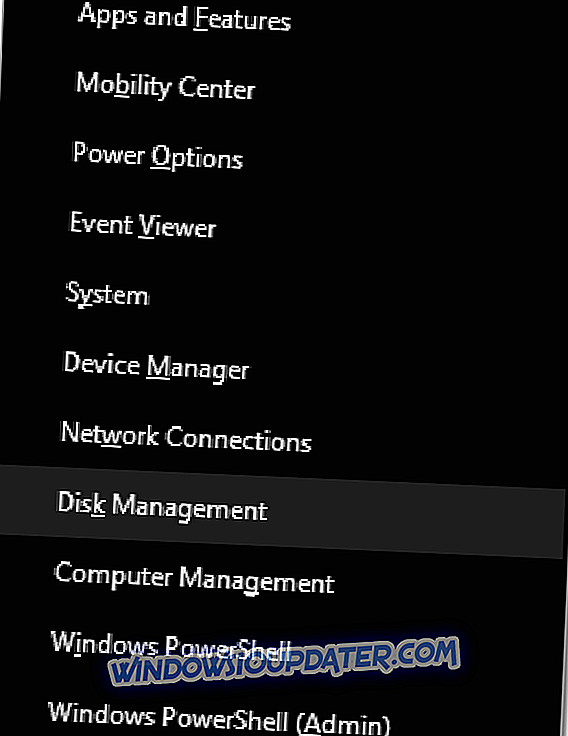
- Kliknij Zarządzanie dyskami .
- W oknie Zarządzanie dyskami znajdziesz listę napędów powiązanych z twoim systemem. Wybierz dysk twardy z listy i kliknij go prawym przyciskiem myszy.
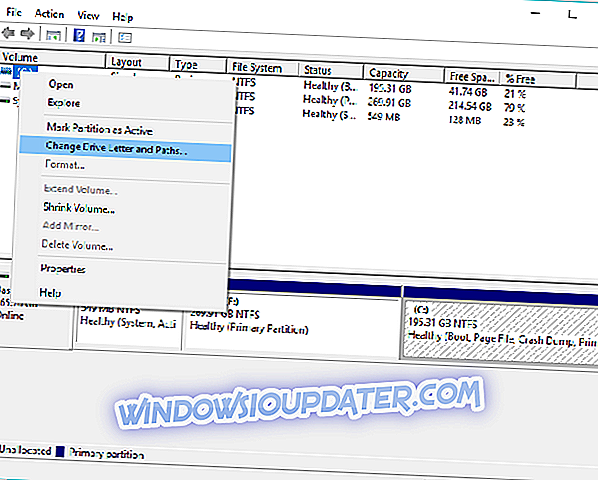
- Kliknij Zmień literę dysku i ścieżki.
- Następnie kliknij literę aktualnie powiązaną z twoim dyskiem i kliknij Zmień.
- Wybierz nową literę dysku z menu rozwijanego i kliknij.
- Po wykonaniu tej czynności ponownie uruchom komputer.
3. Uruchom dysk sprawdzający w wierszu polecenia
Jeśli system Windows nie może uzyskać dostępu do błędu dysku, możesz spróbować użyć skanu chkdsk. Ale pamiętaj, że jeśli chkdsk próbuje naprawić uszkodzone sektory, dane na tym dysku mogą zostać utracone.
- Kliknij przycisk Start i kliknij Programy i akcesoria, a następnie kliknij prawym przyciskiem myszy Wiersz polecenia i wybierz Uruchom jako administrator .
- Wpisz polecenie litera dysku w wierszu polecenia i naciśnij klawisz Enter .
- Wpisz chkdsk / r i naciśnij Enter (w przypadku, gdy zostaniesz poproszony o odinstalowanie i zaplanowanie chkdsk przy następnym restarcie, naciśnij Y i naciśnij enter).
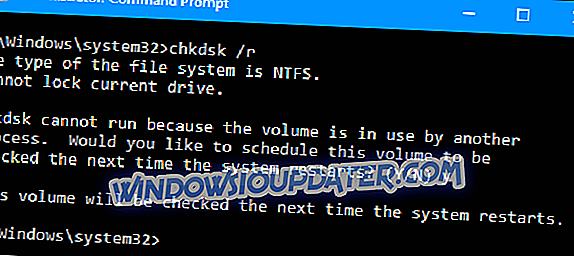
- Zrestartuj swój komputer.
- Jesteś gotowy.
Wskazówka
Jeśli obawiasz się utraty cennych danych, zalecamy tworzenie kopii zapasowych danych, a nawet rozwiązań odzyskiwania danych.
Zawsze pamiętaj, że na dysk mogą mieć wpływ następujące problemy, jeśli nie są one dostępne:
- Złośliwe oprogramowanie usuwa literę dysku.
- System nie przydziela liter dla niektórych partycji specjalnych, na przykład partycji zarezerwowanej dla systemu.
- Użytkownicy przez pomyłkę usuwają literę dysku.
Mamy nadzieję, że udało się naprawić system Windows, nie można uzyskać dostępu do błędu dysku za pomocą jednego z naszych rozwiązań. W międzyczasie daj nam znać, jakie problemy napotkałeś na swoim dysku.